- 第1部分:為什麼我們需要Apple Music Converter?
- 第2部分:TuneMobie Apple Music Converter:功能最強大,功能最豐富的多樣化輸入和 輸出支持
- 第3部分:Sidify Apple Music Converter:易於使用但又普通
- 第4部分:Tuneskit DRM音頻轉換器:易於使用但功能不足
- 第5部分:我們應該選擇哪種Apple Music Converter? 如何使用?
為什麼我們需要Apple Music Converter?
Apple Music Converter可能不是必需的程序,但是您可能有多種原因要獲得Apple Music Converter.
Apple Music在Windows 7或更高版本,Mac 10.9.5或更高版本,iOS 8.4或更高版本,Android 4.4或更高版本以及Apple TV第4代上可用。它涵蓋了人們在日常生活中經常使用的各種設備。但是,Apple Music歌曲無法在許多流行的便攜式媒體播放器和遊戲機上播放,例如iPod Nano,iPod Shuffle,iPod Classic,iPod Touch 4,Kindle Fire平板電腦,Sony Walkman,PSP,PS3,PS4,Xbox和各種MP3播放器,因為所有下載的Apple Music歌曲都是與Apple ID相關聯的受DRM保護的M4P文件.
此外,Apple Music歌曲不能在各種視頻編輯程序和DVD / Blu-ray創作者中用作背景音樂。即使您正在使用iMovie,Final Cut Xpress,Final Cut Pro或其他Apple製作的程序,也無法將Apple Music導入其中.
更糟糕的是,如果您取消訂閱該服務,則所有下載的Apple Music曲目和播放列表將從iTunes資料庫中消失.
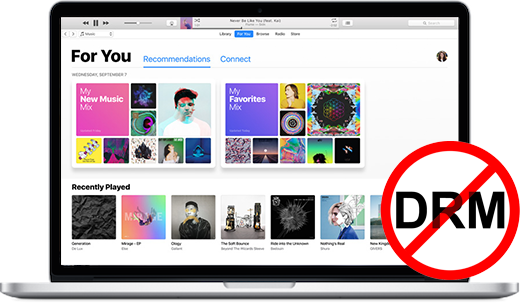
無論訂戶出於何種原因,Apple Music Converter都能為任何Apple Music訂戶帶來很多便利。 有幾種名為Apple Music Converter的軟件程序,在這裡我們將介紹最受歡迎的軟件程序。 請注意,所有Apple Music Converters都有一些共同點。
- 僅轉換可以播放的Apple Music歌曲
- 使用iTunes,因此必須安裝iTunes
- 由於系統限制,僅在macOS High Sierra(10.13)或更高版本上以1倍速運行
TuneMobie Apple Music Converter:最強大,功能豐富,多樣的輸入和輸出支持
TuneMobie Apple Music Converter擁有易於使用的界面,多種輸入和輸出支持以及其他Apple Music Converter所缺乏的各種實用功能。 TuneMobie Apple Music Converter可以轉換Apple Music,有聲讀物和iTunes支持的各種音頻,並從iTunes支持的視頻中提取音頻。 此外,TuneMobie Apple Music Converter不僅保留了所有ID3標籤,而且還允許您編輯音樂信息並使用ID3標籤批量重命名輸出的歌曲。 此外,TuneMobie Apple Music Converter支持的轉換速度最高可提高16倍.

優點:
- 轉換Apple Music,購買M4A歌曲,可聽的AA / AAX有聲讀物,iTunes M4B有聲讀物,不受保護的M4B有聲讀物,其他iTunes兼容的音頻格式,例如MP3,M4A,WAV,AIFF等。
- 從iTunes M4V電影,電視節目,音樂視頻以及家庭視頻(M4V,MP4和MOV)中提取音頻
- 支持MP3,M4A,AIFF,AC3,AU,FLAC,MKA等作為輸出格式
- 在輸出文件中保留所有ID3標籤,例如歌曲標題,專輯,藝術家,流派,曲目編號,插圖等
- 將AA / AAX / M4B有聲讀物轉換為M4A時保留章節信息
- 使用ID3標籤和特殊字符批量重命名和組織輸出文件
- 在Windows 7/8 / 8.1 / 10和Mac 10.9-10.12上,轉換速度提高16倍
- 內置配置文件,可自定義的參數,內置搜索框& 可調的轉換速度
- 靈活的許可證計劃:可以訂購1年(24.95美元),終身許可證(49.95美元)和家庭許可證(89.95美元,5台PC)
TuneMobie Apple Music Converter是一個多合一的音頻轉換器,它可能滿足您轉換Apple音樂源的所有需求.有沒有缺點 我們可以明顯地找到.
Sidify Apple Music Converter:易於使用但又普通的
Sidify Apple Music Converter還是一個易於使用的Apple Music Converter。 它可以將Apple Music歌曲,Audible AA / AAX有聲讀物和iTunes M4B有聲讀物轉換為MP3,M4A,FLAC或WAV格式。 所有輸出文件還將保留ID3標籤,例如歌曲標題,專輯,藝術家,曲目編號,插圖等。Sidify Apple Music Converter允許您按藝術家或專輯來組織輸出文件。 至於轉換速度,Sidify Apple Music Converter在Windows上聲稱快10倍,在Mac OS X上快20倍.
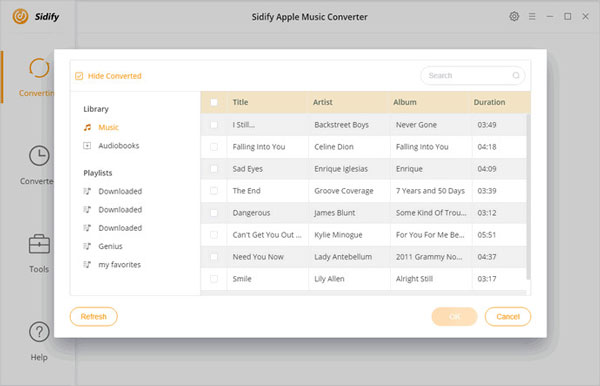
優點:
- 易於使用的界面,支持20多種語言
- 將保留保留ID3標籤的Apple Music,AA / AAX / M4B有聲讀物轉換為MP3,M4A,FLAC或WAV
- 按藝術家或名稱組織輸出文件
缺點:
- 缺乏不受保護的M4B支持和較少的輸出格式支持
- 無法從iTunes電影,電視節目,音樂視頻或家庭視頻中提取音頻
- 要求Windows上的轉換速度快10倍,而沒有速度調整選項
- 在Mac上聲稱轉換速度快20倍,但在macOS High Sierra及更高版本上只有1倍
Sidify Apple Music Converter可以毫無問題地轉換Apple Music歌曲和有聲讀物,但是上述缺點證明,當您需要從iTunes視頻中提取音頻或要保留有聲讀物的章節時,它不是一個好選擇。 而且1年許可不可用,要在1年內取消Apple Music,您必須支付更多費用.
Tuneskit DRM音頻轉換器:易於使用但功能不足
Tuneskit DRM Audio Converter可以將Apple Music歌曲,Audible AA / AAX有聲讀物和iTunes M4B有聲讀物轉換為保留ID3標籤的MP3,M4A,AAC,FLAC,WAV和M4B。 此外,Tuneskit DRM音頻轉換器還可以轉換各種無DRM音頻格式,例如APE,FLAC,OGG,WMA,WAV,MP3,M4A等。TuneskitDRM音頻轉換器聲稱在Windows和Mac OS X上的轉換速度快30倍.

優點:
- 易於使用的界面
- 將Apple Music和有聲讀物轉換為MP3,M4A,AAC,FLAC,WAV和M4B,並保留ID3標籤
- 能夠轉換各種無DRM的音頻格式
缺點:
- 無法從iTunes電影,電視節目,音樂視頻或家庭視頻中提取音頻
- 缺乏組織輸出音頻文件的功能
- 聲稱速度提高了30倍,但實際轉換速度卻很慢
- 轉換AA / AAX / M4B有聲讀物時無法保留有聲讀物的章節信息
- 僅提供終身許可證(39.95美元)
雖然Tuneskit DRM音頻轉換器可以轉換各種無DRM的音頻文件,但是可以通過各種免費的音頻轉換器來完成。 這並不能使Tuneskit DRM音頻轉換器比TuneMobie或Sidify更好。 轉換速度慢且沒有文件組織功能是致命問題.
我們應該選擇哪種Apple Music Converter?如何使用?
毫無疑問,TuneMobie Apple Music Converter是同類產品中最好的Apple Music Converter。實際上,還有其他一些軟件程序也可以將Apple Music轉換為MP3,M4A,但是它們是Sidify Apple Music Converter或Tuneskit DRM Audio Converter的重新命名產品,功能相同且沒有新功能。現在,讓我們學習如何使用TuneMobie Apple Music Converter。
步驟1:啟動TuneMobie Apple Music Converter並同時啟動iTunes或Music應用程序(在macOS 10.15 Catalina或更高版本上)。 iTunes中的Apple Music歌曲,有聲讀物,電影,電視節目,音樂視頻和所有播放列表將顯示在左側面板中。
步驟2:選擇Apple Music歌曲或其他受支持的媒體文件。您可以選中頂部的複選框來選擇整個播放列表,也可以使用內置的搜索框搜索歌曲。
第3步:選擇輸出文件格式,音頻質量和輸出文件夾。如有必要,請自定義輸出參數。您可以單擊“選項”按鈕來調整轉換速度,並使用ID3標籤指定規則以對輸出文件進行重命名和排序.

步驟4:點擊“轉換”按鈕開始轉換。 您可以單擊“打開輸出文件”按鈕來打開輸出文件夾.

現在,您可以獲取MP3 / M4A格式的Apple Music歌曲。 您可以將歌曲添加到iTunes資料庫,並同步到iPod Nano / Shuffle / Classic,iPhone或iPad,或將它們複製到Android手機和 平板電腦,索尼隨身聽,PSP,各種MP3播放器,USB驅動程序或SD卡。 現在,您還可以將喜歡的Apple Music歌曲用作iMovie,Final Cut和其他任何視頻編輯程序以及DVD / Blu-ray創作者中的背景音樂.
TuneMobie Apple Music Converter的免費試用版可以轉換每首歌曲3分鐘。 不要猶豫,下載並嘗試一下!